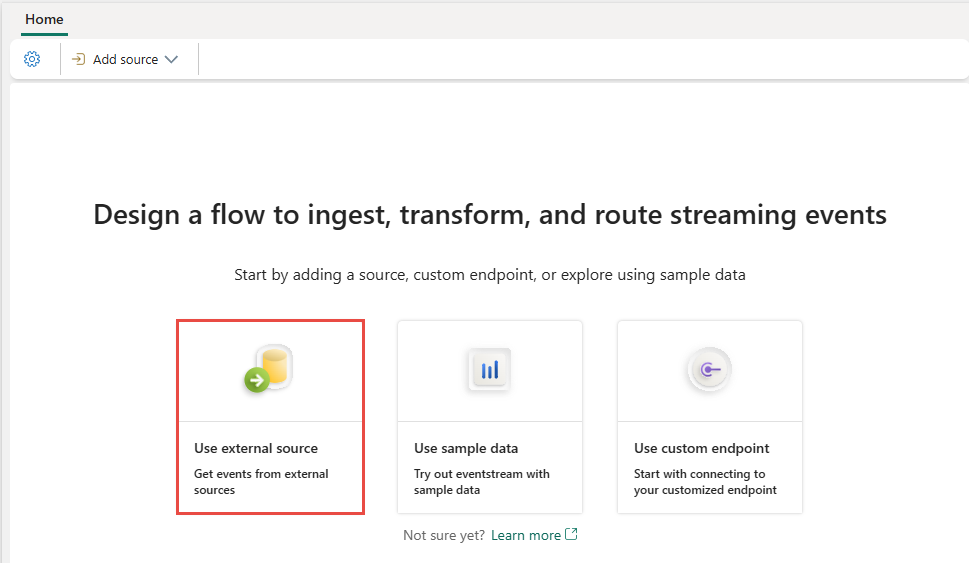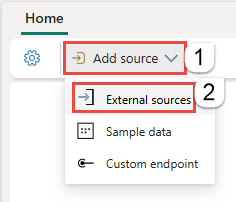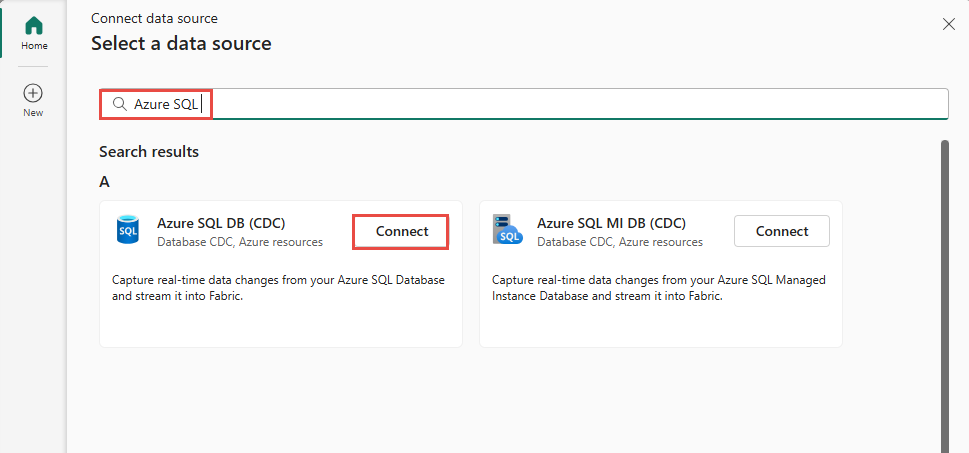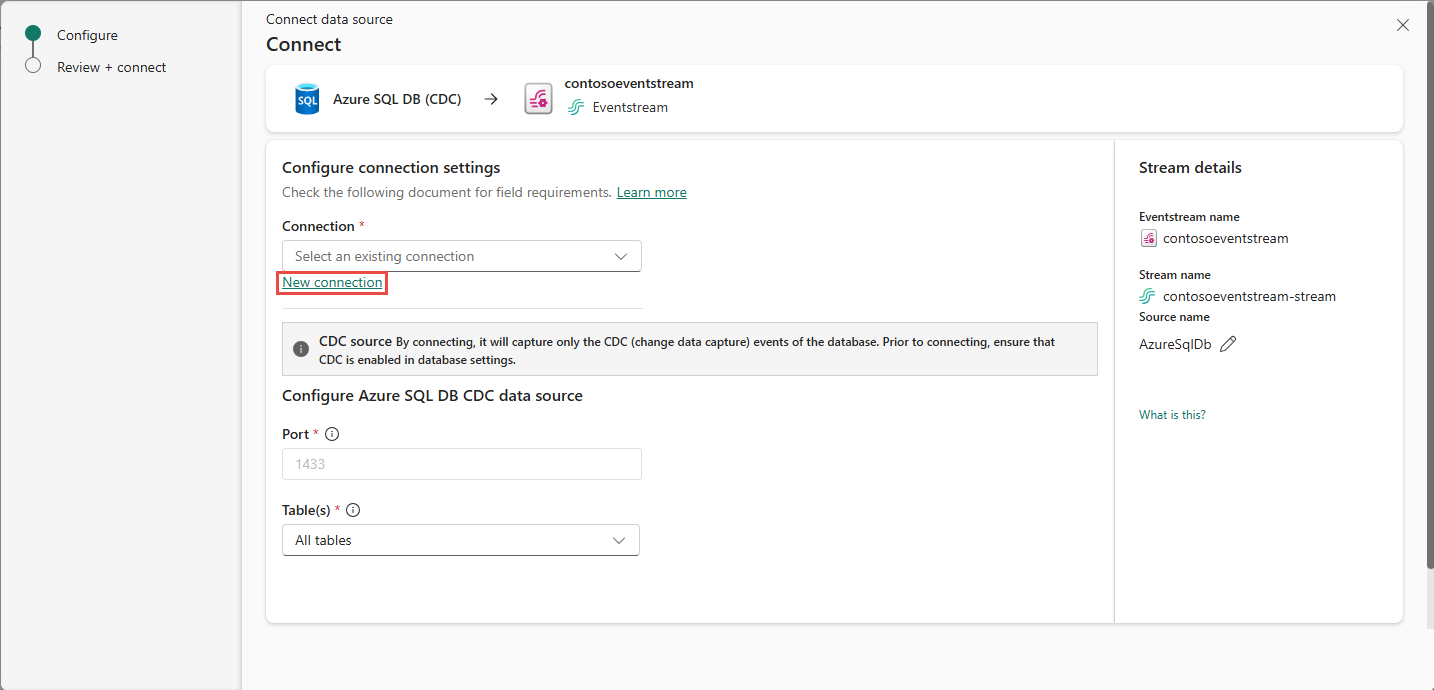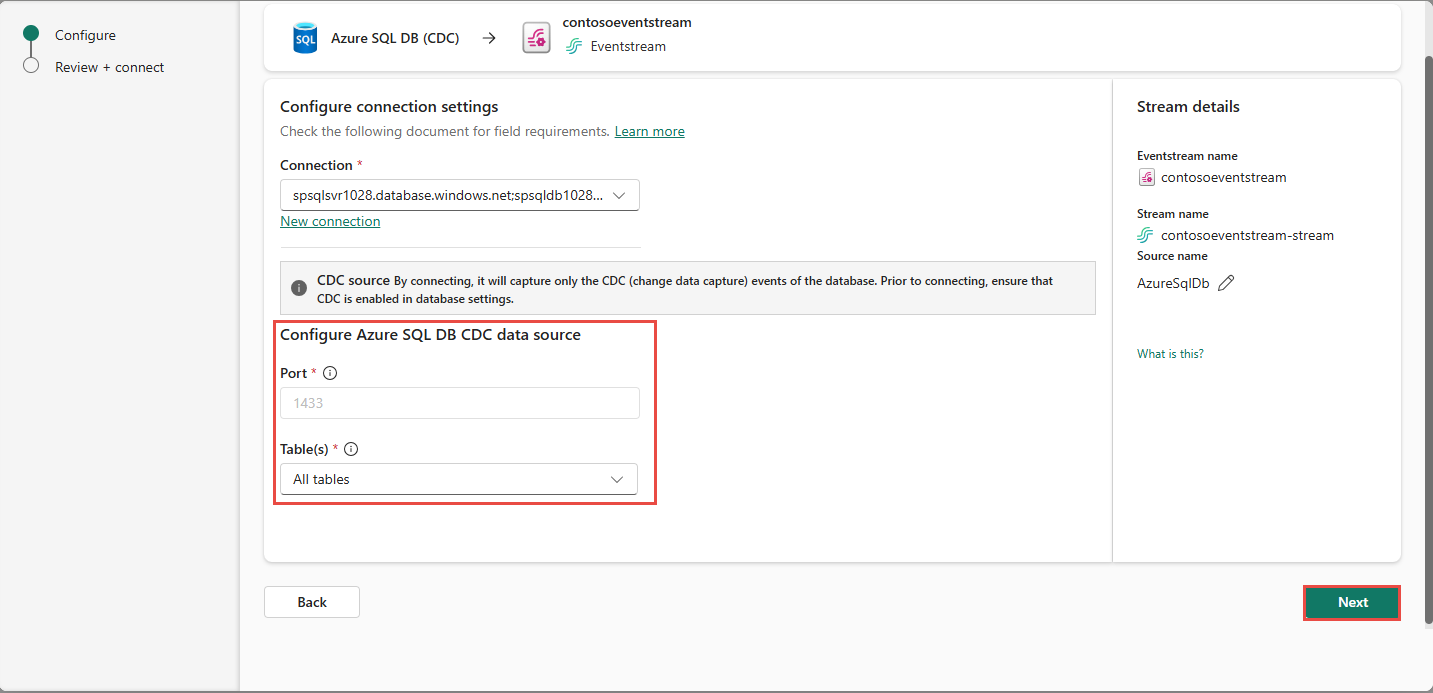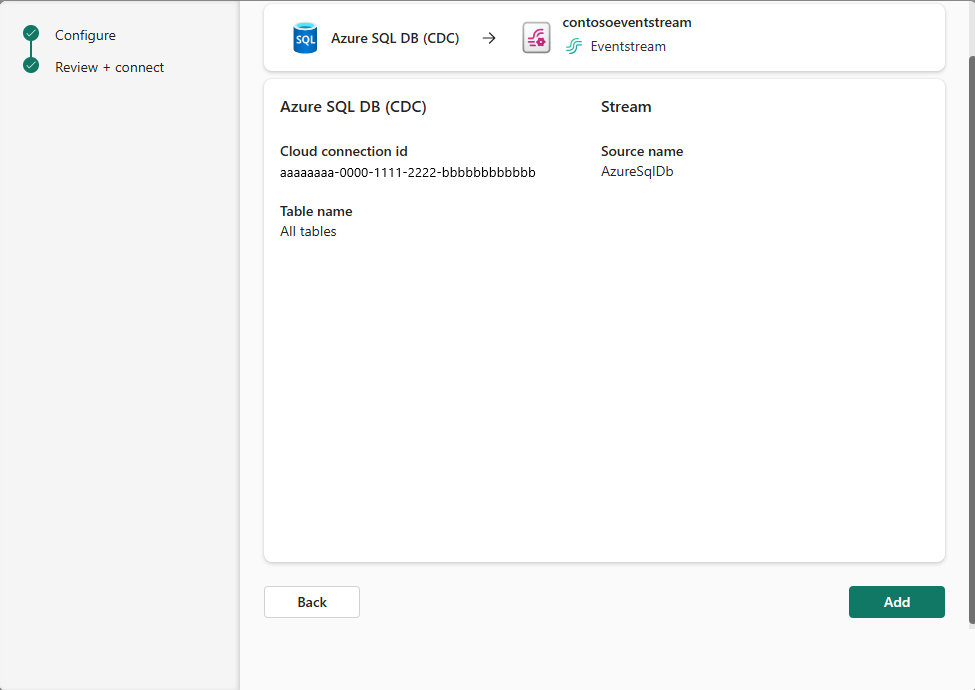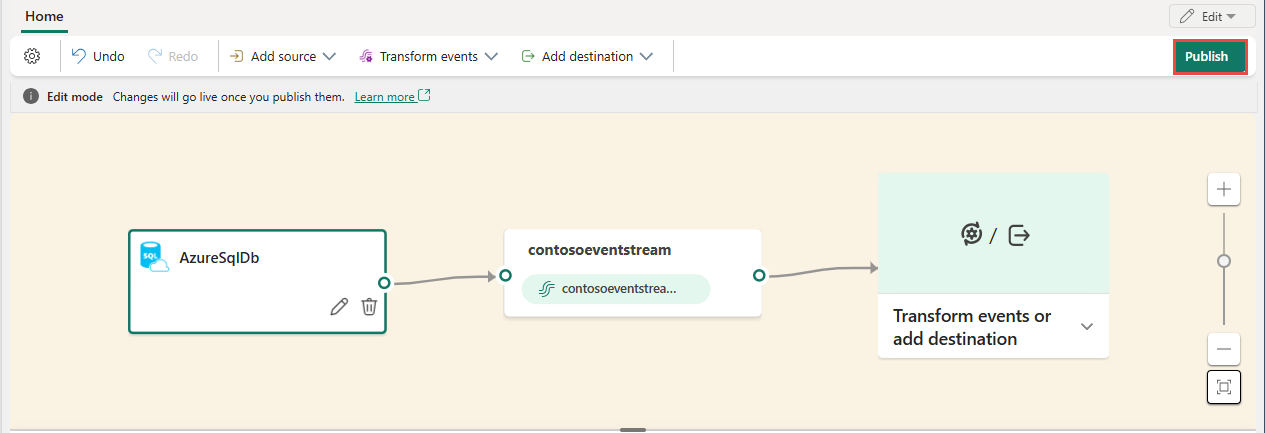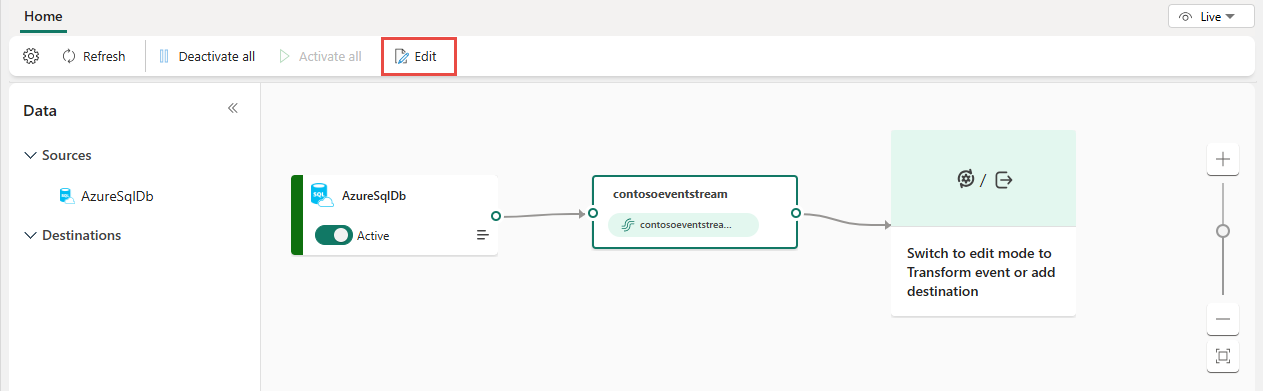Dodawanie źródła cdC usługi Azure SQL Database do strumienia zdarzeń
W tym artykule pokazano, jak dodać źródło przechwytywania zmian danych (CDC) usługi Azure SQL Database do strumienia zdarzeń.
Łącznik źródłowy usługi Azure SQL Database CDC dla strumieni zdarzeń usługi Microsoft Fabric umożliwia przechwycenie migawki bieżących danych w bazie danych Azure SQL Database. Następnie łącznik monitoruje i rejestruje wszelkie przyszłe zmiany na poziomie wiersza w tych danych. Po przechwyceniu zmian w strumieniu zdarzeń można przetwarzać te dane CDC w czasie rzeczywistym i wysyłać je do różnych miejsc docelowych w sieci szkieletowej w celu dalszego przetwarzania lub analizy.
Uwaga
To źródło nie jest obsługiwane w następujących regionach pojemności obszaru roboczego: Zachodnie stany USA3, Szwajcaria Zachodnia.
Wymagania wstępne
- Dostęp do obszaru roboczego w trybie licencji pojemności sieci szkieletowej (lub) w trybie licencji próbnej z uprawnieniami współautora lub wyższymi uprawnieniami.
- Uruchomiony serwer Azure SQL z bazą danych Azure SQL Database.
- Baza danych Azure SQL Database musi być publicznie dostępna i nie musi znajdować się za zaporą lub być zabezpieczona w sieci wirtualnej.
- Włączono usługę CDC w bazie danych Azure SQL Database, uruchamiając procedurę
sys.sp_cdc_enable_dbskładowaną . Aby uzyskać szczegółowe informacje, zobacz Włączanie i wyłączanie przechwytywania zmian danych. - Jeśli nie masz strumienia zdarzeń, utwórz strumień zdarzeń.
Należy pamiętać, że nie można włączyć dublowania w bazie danych Azure SQL Database.
Włączanie usługi CDC w usłudze Azure SQL Database
Przejdź do witryny Azure Portal, otwórz bazę danych Azure SQL Database i wybierz pozycję Edytor zapytań. Wybierz metodę uwierzytelniania, aby się zalogować.
Uruchom następujące polecenia SQL, aby włączyć usługę CDC w bazie danych:
-- Enable Database for CDC EXEC sys.sp_cdc_enable_db; -- Enable CDC for a table using a gating role option EXEC sys.sp_cdc_enable_table @source_schema = N'dbo', @source_name = N'MyTable', @role_name = NULL GO
Uruchamianie kreatora Wybieranie źródła danych
Jeśli jeszcze nie dodano żadnego źródła do strumienia zdarzeń, wybierz pozycję Użyj kafelka zewnętrznego źródła .
Jeśli dodasz źródło do już opublikowanego strumienia zdarzeń, przełącz się do trybu edycji , wybierz pozycję Dodaj źródło na wstążce, a następnie wybierz pozycję Źródła zewnętrzne.
Na stronie Wybieranie źródła danych wyszukaj i wybierz pozycję Połącz na kafelku Azure SQL DB (CDC).
Konfigurowanie usługi Azure SQL Database CDC i nawiązywanie z nią połączenia
Na stronie Łączenie wybierz pozycję Nowe połączenie.
W sekcji Ustawienia połączenia wprowadź następujące wartości dla bazy danych Azure SQL Database:
Serwer: wprowadź nazwę serwera Azure SQL w witrynie Azure Portal. Ma ona następującą postać:
mysqlservername.database.windows.net.Baza danych: wprowadź nazwę bazy danych Azure SQL Database w witrynie Azure Portal.
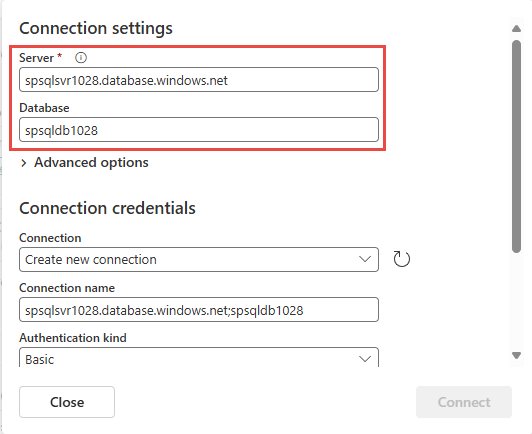
Przewiń w dół i w sekcji Poświadczenia połączenia wykonaj następujące kroki.
W polu Nazwa połączenia wprowadź nazwę połączenia.
W polu Rodzaj uwierzytelniania wybierz pozycję Podstawowa.
Uwaga
Obecnie strumienie zdarzeń sieci szkieletowej obsługują tylko uwierzytelnianie podstawowe .
Wprowadź nazwę użytkownika i hasło dla bazy danych.
Wybierz pozycję Połącz.
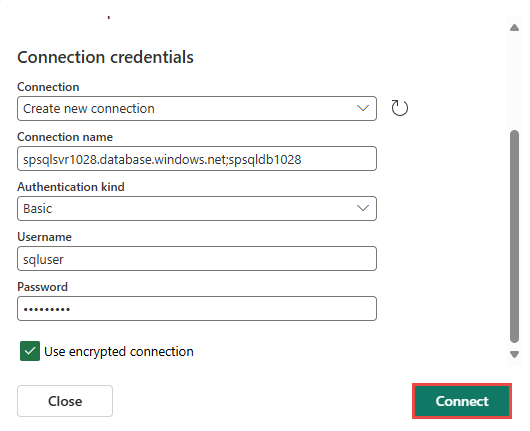
Teraz na stronie Połącz wprowadź następujące informacje:
- Wybierz pozycję Wszystkie tabele lub wprowadź nazwy tabel rozdzielone przecinkami, takie jak dbo.table1, dbo.table2
- W polu Port wartość domyślna to 1433 i nie można jej modyfikować.
Wybierz Dalej.
Na ekranie Przeglądanie i tworzenie przejrzyj podsumowanie, a następnie wybierz pozycję Dodaj.
Uwaga
Maksymalna liczba źródeł i miejsc docelowych dla jednego strumienia zdarzeń wynosi 11.
Wyświetlanie zaktualizowanego strumienia zdarzeń
Źródło usługi Azure SQL Database (CDC) zostało dodane do strumienia zdarzeń w trybie edycji.
Aby zaimplementować to nowo dodane źródło cdC usługi Azure SQL Database, wybierz pozycję Publikuj. Po wykonaniu tych kroków źródło usługi Azure SQL Database CDC jest dostępne do wizualizacji w widoku na żywo.
Powiązana zawartość
Inne łączniki:
- Strumienie danych Amazon Kinesis
- Azure Cosmos DB
- Azure Event Hubs
- Azure Service Bus
- Azure IoT Hub
- Confluent Kafka
- Niestandardowy punkt końcowy
- Google Cloud Pub/Sub
- Usługa CDC bazy danych MySQL
- CdC bazy danych PostgreSQL
- Dane przykładowe
- Zdarzenia usługi Azure Blob Storage
- Zdarzenie obszaru roboczego sieci szkieletowej